Реклама
Nintendo GameCube была отличной консолью. Не было бы замечательно вернуться к некоторым из этих игр сегодня, даже если у вас больше нет оригинальной консоли? Вы могли бы играть в игры GameCube на Wii U, но у вас может не быть. Вместо этого мы покажем вам, как вы можете играть в свои игры GameCube прямо на своем компьютере, используя эмуляцию.
Хотя конкуренты, такие как PlayStation 2, могли продаваться лучше, GameCube мог похвастаться тем, что это была фиолетовая коробка с ручкой для переноски. У этого также были некоторые превосходные игры, как Super Smash Bros. рукопашная, Легенда о Зельде: Ветряк, а также Супер Марио Саншайн.
Если у вас есть свои собственные методы для игр GameCube на вашем ПК, чтобы поделиться, или просто хотите насладиться некоторые старые школьные игровые воспоминания, обязательно ознакомьтесь с комментариями ниже.
Скачать Dolphin Emulator
Для запуска игр GameCube на компьютере вам понадобится часть программного обеспечения под названием эмулятор Как работают эмуляторы? Разница между эмулятором и симулятором Вы, наверное, слышали об эмуляции, но знаете ли вы, что это на самом деле означает? Вот что вам нужно знать о том, как работают эмуляторы. Читать далее . Вы можете получить эмуляторы для всех видов задач - проще говоря, они имитируют другую платформу на вашем компьютере. Существуют различные инструменты для решения нашей задачи, но, несомненно, лучшим для эмуляции GameCube (и Wii) является Эмулятор дельфина.
Эмулятор Dolphin является лучшим по нескольким причинам. Он может играть в каждую когда-либо выпущенную игру GameCube - некоторые лучше, чем другие, но разработчики всегда делают улучшения. Dolphin запускает их независимо от региона, имеет локальный мультиплеер, где это применимо, и поддерживает контроллер GameCube через USB-адаптер, как этот.
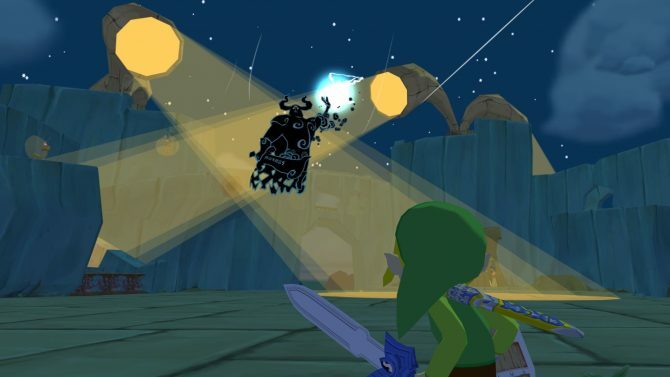
Возможно, наиболее заметными являются визуальные улучшения. Хотя GameCube поддерживает только разрешение 480p, Dolphin Emulator не ограничивается таким же образом. Вы можете применить сглаживание Объяснение графики и настроек видеоигрЧто означают настройки графики видеоигр, такие как качество текстур и сглаживание? Здесь все объяснено и как они влияют на вас. Читать далее чтобы сгладить края, а в некоторых случаях применять пользовательские пакеты текстур высокой четкости. Оно может сильно напрягает ваш компьютер Оптимизируйте свой компьютер для игр с помощью этих 4 жизненно важных настроекХотите знать, как оптимизировать свой компьютер для игр? Используйте эти жизненно важные советы, чтобы поддерживать настройку игрового ПК в лучшем виде. Читать далее если вам нужна лучшая графическая точность, поскольку GameCube работает не так, как компьютер.
Направляйтесь к официальный сайт Dolphin Emulator и загрузите последнюю версию. Запустите установщик и продвигайтесь по мастеру. После этого запустите программу из меню «Пуск».
Подготовьте свои игры GameCube
К сожалению, вы не можете просто вставить диск GameCube в свой компьютер и запустить его. Вам нужно создать образ диска (ISO) игры, чтобы Dolphin Emulator мог его запустить.
Если у вас есть определенный привод DVD, вы можете использовать Friidump разорвать ISO напрямую. Только несколько избранных дисков LG работают, как указано на сайте Friidump. Тем не менее, может оказаться полезным приобрести один из этих дисков у где-то как eBay (они старые и больше не производятся), установите их в своей системе и запустите Friidump.

Кроме того, вы можете использовать консоль Wii и SD-карту. Вам нужно установить Homebrew Channel на Wii, чтобы начать. Подробности о том, как это сделать, можно найти на Руководство по настройке WiiBrew Homebrew. После этого вам нужно будет скачать CleanRipизвлеките его на SD-карту и установите через канал Homebrew. CleanRip проведет вас через процесс с инструкциями на экране, но вы также можете обратиться к Руководство по играм в Dolphin Emulator За советом.
Я рекомендую хранить все ваши ISO-образы GameCube в одной папке на вашем компьютере. На следующем этапе все будет проще.
Использование эмулятора Dolphin
С открытым эмулятором Dolphin дважды щелкните Dolphin не смог найти ни GameCube / Wii ISO, ни WAD. Дважды щелкните здесь, чтобы установить каталог игр ... Перейдите туда, где вы храните ISO и нажмите Выберите папку.
Затем он синхронизирует все ваши ISO-образы и перечислит их с логотипом, именем, издателем, размером (все игры GameCube будут одинакового размера) и текущим рейтингом совместимости. Пять звездочек означают, что игра работает без проблем, а четыре звезды - игра с небольшими графическими или звуковыми проблемами. Три звезды или ниже означают, что игра вылетает регулярно, и вы, вероятно, не сможете продвинуться в этом слишком далеко.
Перед запуском вы можете сначала отредактировать свои настройки. Вы найдете их в Опции падать; Давайте сначала сделаем самое важное. Перейти к Параметры> Настройки контроллера. В Порт 1 установлено Стандартный контроллер по умолчанию это контроллер GameCube. Ударил Настройка чтобы увидеть, как он сопоставлен с вашей клавиатурой. Вы можете нажать любую из кнопок, чтобы изменить назначенные клавиши.
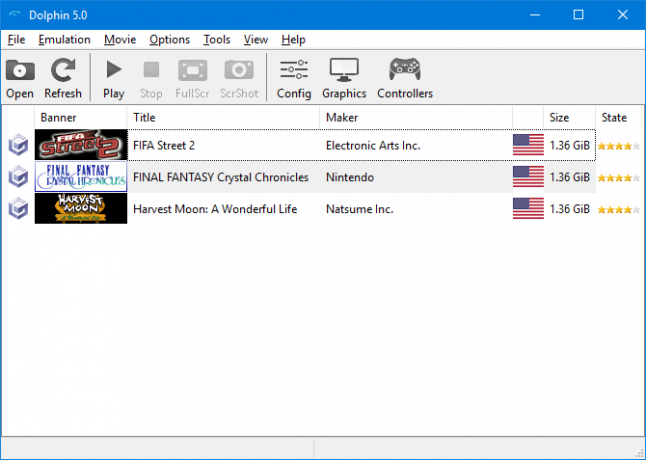
Далее перейдите к Параметры> Графика. Возможно, вы захотите вернуться к этому экрану после того, как вы попробовали игру и увидели, что ваша система может обработать, но вы должны включить Использовать полноэкранный режим первый. Переключиться на Улучшения вкладка для некоторых более продвинутых функций, таких как Сглаживание а также Анизотропная фильтрация. Обратите внимание, что это будет напрягать меньшие системы. Проверять, выписываться Руководство Dolphin Emulator по производительности за дополнительной информацией.
Когда вы готовы играть, просто Двойной клик игра из списка, и она запустится. Если вы когда-нибудь захотите настроить индивидуальные настройки игры, щелкните правой кнопкой мыши это и выберите свойства. Здесь вы можете переопределить основные параметры, применить исправления и применить чит-коды.
Включи свою игру!
Вам не нужно выкидывать все свои старые игры GameCube. Пришло время записать их на свой компьютер и начать играть через эмулятор. Кто сказал, что вам нужно играть в современные игры? Существует огромный бэк-каталог игр GameCube для изучения!
Если вы ищете больше ретро-эмуляции, обязательно посмотрите наши руководства на как запустить оригинальные игры PlayStation на вашем ПК Как играть в игры PlayStation (PS1) на ПКВот как можно играть в игры PlayStation (PS1) на вашем ПК. Все, что вам нужно, это эмулятор, BIOS PS1 и ваши старые игры PS1! Читать далее а также как запустить игры PlayStation 2 на вашем ПК Как играть в игры PS2 на ПКВот как можно играть в игры для PlayStation 2 на вашем ПК, что позволит вам снова насладиться классическими играми для PS2. Читать далее . Нельзя отрицать, что у систем Sony были и отличные эксклюзивы!
Джо родился с клавиатурой в руках и сразу начал писать о технологиях. Сейчас он работает внештатным писателем. Спроси меня о Loom.